win7系统怎样手动设置IP地址方法 WIN7系统设置IP地址为手动的方法有哪些
发布时间:2017-07-04 13:53:38 浏览数:
今天给大家带来win7系统怎样手动设置IP地址方法,WIN7系统设置IP地址为手动的方法有哪些,让您轻松解决问题。
win7系统如何手动设置IP地址方法 WIN7系统如何设置IP地址为手动。我们在使用电脑的时候,总是会遇到很多的电脑难题。当我们在遇到了需要在win7系统中设置手动IP地址的时候,我们应该怎么操作呢?一起来看看吧。
1、鼠标点击电脑桌面右下角小电脑图标 ,在弹出的对话框中,点击 打开网络和共享中心。
2、弹出 网络和共享中心 的界面,点击 更改适配器设置
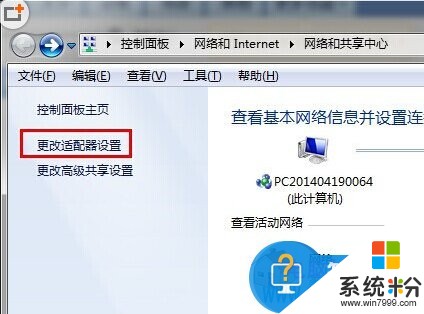
3、找到 本地连接,右键点击并选择 属性。
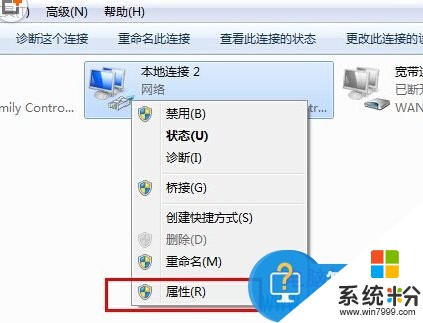
4、弹出窗口后,点击 Internet协议版本4(TCP/IPv4),点击 属性。
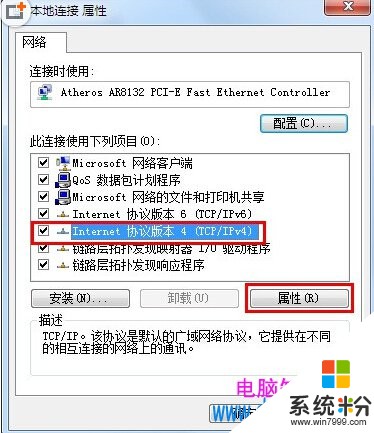
5、选择 使用下面的IP地址(S);设置IP地址为 192.168.1.10,子网掩码为 255.255.255.0,点击 确定。如下图所示:
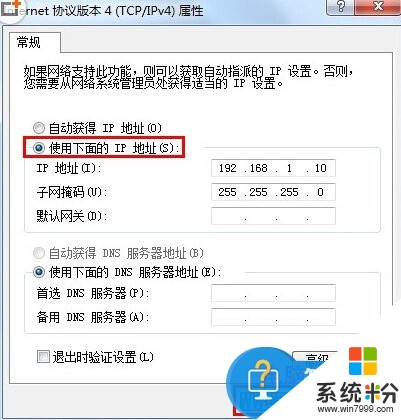
对于我们在遇到了需要手动设置IP地址的时候,我们就可以利用到上面给你们介绍的解决方法进行处理,希望能够对你们有所帮助。
以上就是win7系统怎样手动设置IP地址方法,WIN7系统设置IP地址为手动的方法有哪些教程,希望本文中能帮您解决问题。